Notepadqq: Notepad ++ Alternative für Linux
Unter den zahlreichen Optionen, die unter Microsoft Windows verfügbar sind, ist Notepad ++ wohl einer der beliebtesten Text- und Quellcode-Editoren. Leider ist es unter Linux nicht verfügbar und macht das Leben derer, die sich an diesen Editor gewöhnt haben und von Windows zu Linux wechseln, etwas schwieriger.
Wenn Sie gerade auf Linux umgestiegen sind und nach einer Notepad ++ - Alternative suchen, werden Sie froh sein zu wissen, dass eine solche namens Notepadqq existiert. Darüber hinaus sind die Benutzeroberfläche und das Feature-Set auch mit Notepad ++ vergleichbar (wenn nicht exakt). In diesem Artikel wird erläutert, wie Sie Notepadqq installieren und verwenden.
Hinweis : Alle in diesem Artikel erwähnten Anweisungen und Befehle wurden auf Ubuntu 14.04 getestet.
Notizblockqq
Notepadqq behauptet offiziell, ein Notepad ++ - ähnlicher Editor für den Linux-Desktop zu sein. Es ist ein Open-Source-Editor für allgemeine Zwecke, der sowohl für Endbenutzer als auch für Entwickler gedacht ist. Zu den Funktionen gehören unter anderem Syntaxhervorhebung (für mehr als 100 verschiedene Sprachen), Code-Faltung, Farbschemata, Dateiüberwachung, Mehrfachauswahl, Suche mit regulärem Ausdruck und mehr.
Herunterladen und installieren
Sie können den Editor mit den folgenden drei Befehlen einfach herunterladen und installieren:
sudo add-apt-repository ppa: notizblockqq-team / notepadqq sudo apt-get aktualisieren sudo apt-get installieren notepadqq
Nach der Installation können Sie die Editoranwendung über das Anwendungsmenü starten oder den folgenden Befehl ausführen:
Notizblockqq
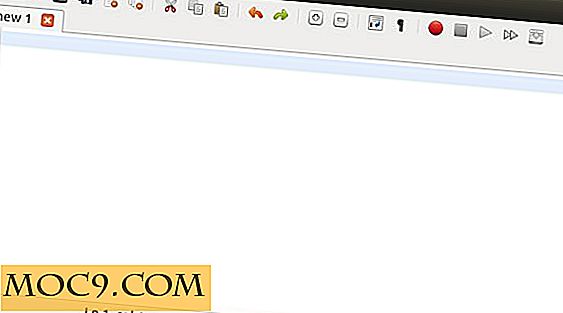
Bitte beachten Sie, dass für Notepadqq empfohlen wird, dass Sie Qt 5.3 oder höher auf Ihrem System installiert haben, obwohl das Tool möglicherweise auch auf Qt 5.2 funktioniert. Um zu erfahren, wie man Qt aktualisiert, besuchen Sie die GitHub-Webseite des Editors.
Verwendung
In diesem Abschnitt werden einige der nützlichen Funktionen erläutert, die der Editor bietet.
Laden / Speichern von Sitzungen
Wie Notepad ++, ermöglicht Notepadqq auch das Speichern und Laden von Sitzungen, indem Sie zu "Datei -> Sitzung speichern ..." bzw. "Datei -> Sitzung laden ..." gehen.

Für die Nicht-Eingeweihten verfolgen Sitzungen hauptsächlich, welche Dateien im Editor geöffnet werden. Sie können also eine Sitzung speichern und sie später laden, um von dem Punkt, den Sie verlassen haben, weiter zu arbeiten.
Textbearbeitungsfunktionen
Abgesehen von einfachen Textbearbeitungsfunktionen wie Rückgängig, Wiederholen, Ausschneiden / Kopieren / Einfügen, Alles auswählen und Löschen, bietet Notepadqq einige wirklich nützliche Funktionen. Mit nur wenigen Klicks können Sie beispielsweise den Namen, den vollständigen Pfad oder den Verzeichnispfad einer bearbeiteten Datei kopieren.

Sie können Text von Kleinbuchstaben in Großbuchstaben und umgekehrt konvertieren, eine Zeile duplizieren oder löschen und EOL-Format sowie Einzug nach Ihren Anforderungen festlegen. Und schließlich bietet der Editor auch eine Funktion namens "Blank Operations", mit der Sie mit Leerzeichen und TABs spielen können.

Suche
Wie jeder andere Editor für allgemeine Zwecke ermöglicht Notepadqq das Suchen und Ersetzen von Text in einer Datei. Aber das ist nicht alles, denn Sie können auch die Suchfunktion des Tools verwenden, um Text in mehreren Dateien zu suchen und zu ersetzen. Sie müssen einen Verzeichnispfad angeben, um diese Funktion zu verwenden - das Feld "Suchen in" im Bild unten.

Dateiüberwachung
Wenn Sie eine Datei in Notepadqq bearbeiten und ein externer Prozess / eine Anwendung einige Änderungen an dieser Datei vornimmt (oder diese löscht), gibt der Editor diese Informationen sofort an den Benutzer weiter, zusammen mit einer Option zum erneuten Laden der Datei oder ignoriere die Änderung. Hier ist ein Beispiel.

Programmiersprachenunterstützung
Hier liegt die wahre Stärke von Notepadqq. Gehen Sie einfach in das Menü "Sprache" und Sie werden sehen, dass der Editor eine Vielzahl von Programmiersprachen unterstützt.

die Einstellungen
Wenn Sie Dinge wie das Farbschema des Editors, die Tab / Space-Einstellungen für Sprachen und vieles mehr optimieren möchten, gehen Sie einfach zu "Einstellungen -> Einstellungen", wo Sie die Darstellung, Sprache und Suche ändern können Präferenzen, unter anderem.

Fazit
Notepadqq bietet eine nette, übersichtliche Benutzeroberfläche, die Sie definitiv an Notepad ++ erinnert, und genau wie letzteres bietet es auch eine Fülle von Funktionen. Wenn Sie Notepad ++ auf Ihrer Linux-Box stark vermisst haben, sollten Sie unbedingt Notepadqq ausprobieren - ich bin sicher, Sie werden nicht enttäuscht sein.







